Daptar eusi
Google Sheets ngidinan Anjeun pikeun ngatur barisan ku sababaraha cara: mindahkeun, nyumputkeun jeung nyumputkeun, ngarobah jangkungna maranéhanana, sarta ngagabungkeun sababaraha baris jadi hiji. Alat gaya husus ogé bakal ngagampangkeun méja anjeun kahartos sareng dianggo.
Cara gancang pormat baris lulugu Google Sheets
Lugu téh bagian wajib. tina tabel naon waé - éta tempat anjeun masihan nami kana eusina. Éta sababna baris kahiji (atawa malah sababaraha baris) biasana robah jadi baris lulugu dimana unggal sél nunjukkeun naon anu anjeun bakal manggihan dina kolom di handap.
Pikeun ngabedakeun baris saperti ti batur langsung, Anjeun meureun hoyong ngarobah font na, wates, atawa warna latar.
Pikeun ngalakukeun éta, paké pilihan Format dina ménu Google atawa utilitas standar tina tulbar Google Sheets:

Alat mangpaat séjén nu mantuan pormat tabel sarta lulugu maranéhanana nyaéta Table Styles. Saatos Anjeun masang, buka Ekstensi > Méja Styles & GT; Mimitian :
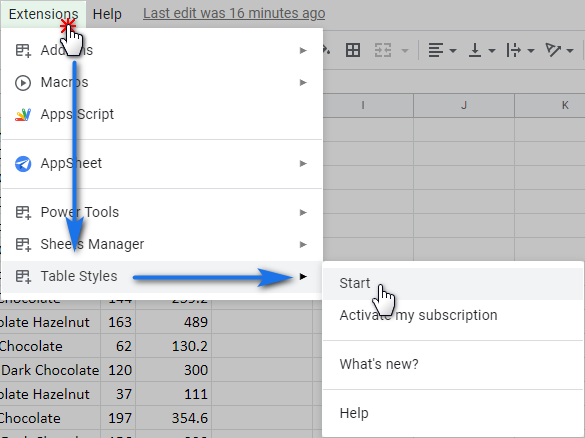
Utamina, gaya béda dina skéma warnana. Najan kitu, anjeun tiasa pormat bagian béda tina tabél ku cara béda, naha éta baris lulugu, kolom kénca atawa katuhu, atawa bagian séjén. Ku cara ieu anjeun bakal ngaropea tabel anjeun sareng nyorot data anu paling penting.
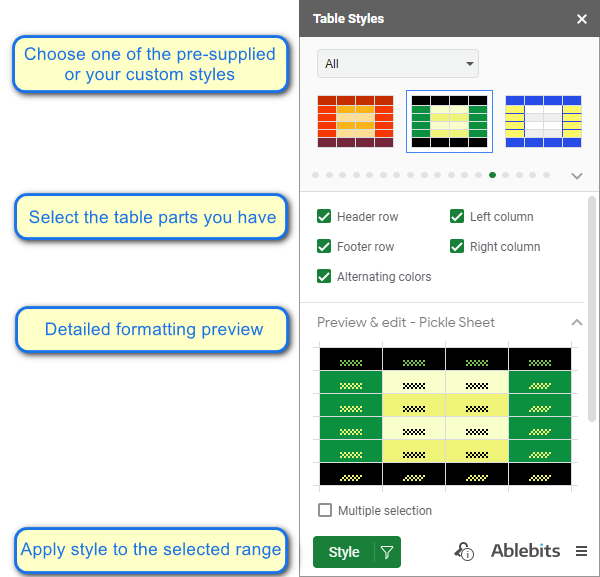
Kauntungan utama Gaya Méja aya dina kamampuan nyiptakeun témplat gaya anjeun sorangan. Ngan klik dina sagi opat sareng ikon tambah (anu munggaran dina daptarsadaya gaya) pikeun ngamimitian nyiptakeun gaya anjeun nyalira. Citakan nu anyar bakal dijieun, tur Anjeun bakal bisa nyaluyukeun kana kahayang Anjeun.
Catetan. Gaya standar anu aya dina tambihan teu tiasa diédit. Alat ieu ngamungkinkeun anjeun nambihan, ngédit, sareng ngahapus gaya anjeun nyalira.
Pilih bagian tabel anu anjeun hoyong robih, setel tampilanna, teras klik Simpen :
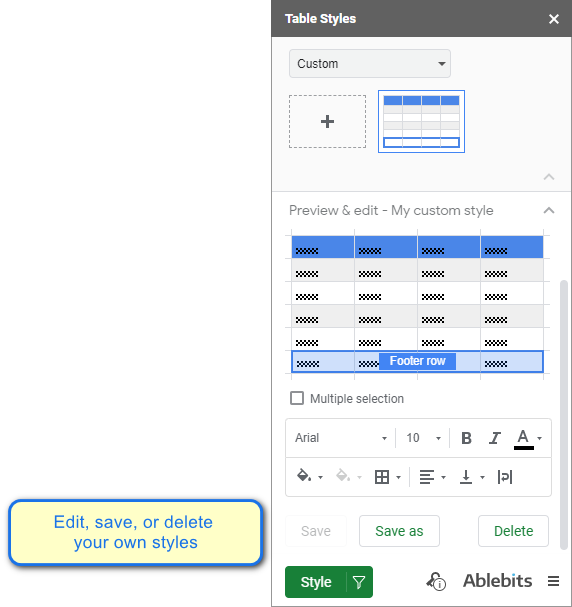
Kabéh pilihan ieu ngajadikeun Table Styles alat hébat nu pormat sakabéh tabel sarta elemen misah maranéhanana, kaasup baris lulugu Google Sheets.
Kumaha cara mindahkeun baris dina Google Sheets
Bisa jadi Anjeun kudu nyusun ulang méja ku cara mindahkeun hiji atawa leuwih baris ka tempat séjén. Aya sababaraha cara pikeun ngalakukeun éta:
- menu Google Sheets . Sorot garis anjeun sareng pilih Édit – Pindahkeun – Baris kaluhur/handap . Malikan deui léngkah-léngkah pikeun ngaléngkah deui.
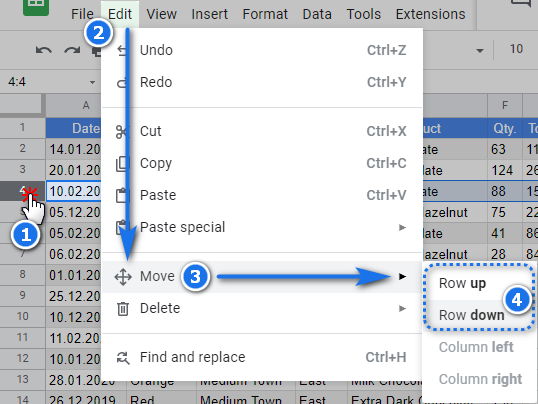
- Sered tur teundeun. Pilih baris jeung séred-jeung-leupaskeun ka posisi nu diperlukeun. Ku cara kieu anjeun bisa mindahkeun baris sababaraha kolom ka luhur jeung ka handap.
Kumaha carana nyumputkeun tur mukakeun baris dina spreadsheet
Sadaya tabel bisa ngandung garis kalawan data nu dipaké pikeun itungan tapi teu perlu pikeun mintonkeun. Anjeun tiasa gampang nyumputkeun baris sapertos dina Google Sheets tanpa kaleungitan data.
Klik katuhu garis anu anjeun hoyong nyumputkeun teras pilih Sumputkeun baris tina ménu kontéks.
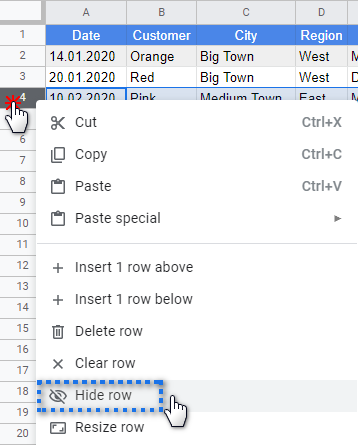
Nomer baris teu robah, tapi dua segitiga ajakanyén aya garis disumputkeun. Pencét éta panah pikeun nembongkeun barisan deui.
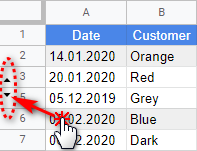
Tip. Hoyong nyumputkeun baris dumasar kana eusina? Tulisan blog ieu kanggo anjeun teras :)
Kumaha cara ngahijikeun baris sareng sél dina Google Sheets
Anjeun henteu ngan ukur tiasa mindahkeun, mupus, atanapi nyumputkeun baris dina Google Sheets anjeun - anjeun tiasa ngagabungkeun aranjeunna sangkan data anjeun leuwih elegan.
Catetan. Upami anjeun ngagabungkeun sadaya baris, ngan eusi sél pang kénca luhur anu bakal disimpen. Data sejenna bakal leungit.
Aya sababaraha sél dina méja kuring anu gaduh inpormasi anu sami (A3: A6) anu sanés. Kuring nyorot aranjeunna sarta milih Format & GT; Ngahijikeun sél > Ngagabung vertikal :
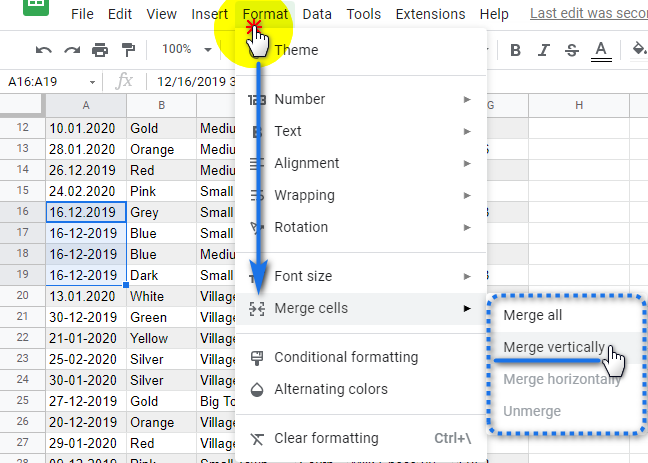
4 sél ti 4 jajar ngagabung, sarta saprak kuring mutuskeun pikeun Ngagabung vertikal , data ti sél luhur nyaéta dipintonkeun. Upami kuring milih Ngagabung sadayana , eusi sél pang kénca luhur bakal tetep:
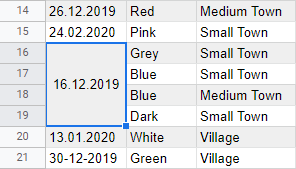
Aya hiji kasus anu pikaresepeun dina Google Sheets - nalika anjeun kedah ngagabungkeun henteu ngan baris tapi sakabéh tabel. Salaku conto, laporan penjualan mingguan tiasa dihijikeun kana hiji laporan bulanan sareng salajengna janten laporan saparapat atanapi taunan. Merenah, sanes?
Add-on Merge Sheets pikeun Google Sheets ngamungkinkeun anjeun ngagabungkeun 2 tabel ku cara nyocogkeun data dina kolom konci sareng ngapdet rékaman anu sanés.
Robah jangkungna baris dina hiji Google spreadsheet
Anjeun tiasa ningkatkeun tata perenah tabel anjeun ku cara ngarobah jangkungna sababarahagaris, baris lulugu hususna. Ieu sababaraha cara anu gampang pikeun ngalakukeun éta:
- Hover kursor dina wates handap baris, sareng nalika kursor janten Panah Ka luhur ka handap , klik sareng Robah ukuranana sakumaha anu anjeun peryogikeun:
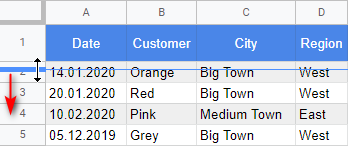
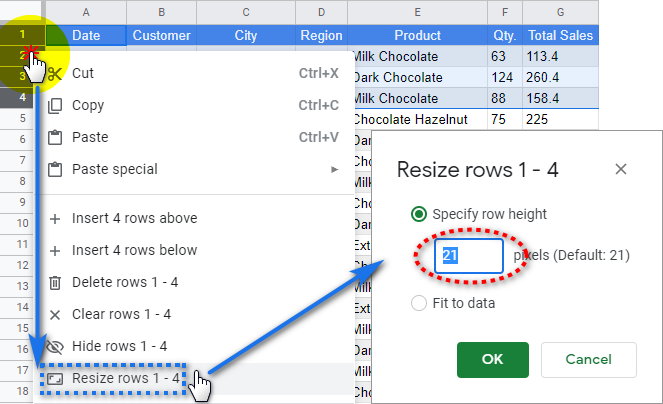
Kumaha cara ngitung baris nganggo data dina Google Sheets
Ahirna, méja urang didamel, Inpormasi anu diasupkeun, sadaya baris sareng kolom leres dimana kedahna sareng ukuran anu diperyogikeun.
Hayu urang ngitung sabaraha garis anu lengkep dieusi data. Panginten, urang bakal mendakan yén sababaraha sél hilap sareng kosong.
Kuring bakal nganggo fungsi COUNTA - éta ngitung jumlah sél anu henteu kosong dina rentang anu dipilih. Abdi hoyong ningali sabaraha baris aya sareng data dina kolom A, B, sareng D:
=COUNTA(A:A)
=COUNTA(B:B)
=COUNTA(G:G)
Tip. Pikeun ngasupkeun baris tambahan nu bisa ditambahkeun kana waktuna kana rumus anjeun, pastikeun ngagunakeun sakabéh kolom salaku argumen rumus tinimbang rentang nu tangtu.
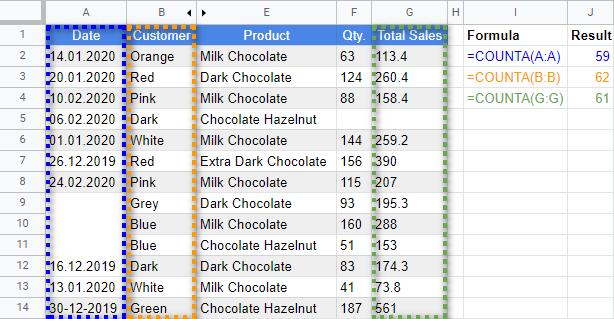
Sakumaha anjeun tiasa tingali. , rumus ngabalikeun hasil anu béda. Kunaon kitu?
Kolom A ngahijikeun sél sacara vertikal, sakabéh baris dina kolom B dieusian ku data, sarta ngan hiji sél dina kolom C nu teu asup. Anunyaéta kumaha anjeun tiasa ngalokalkeun sél kosong dina jajar méja anjeun.
Muga tulisan ieu bakal ngajantenkeun padamelan anjeun kalayan baris dina Google Sheets rada gampang sareng langkung pikaresepeun. Punten bade naroskeun patarosan dina bagian koméntar di handap.

